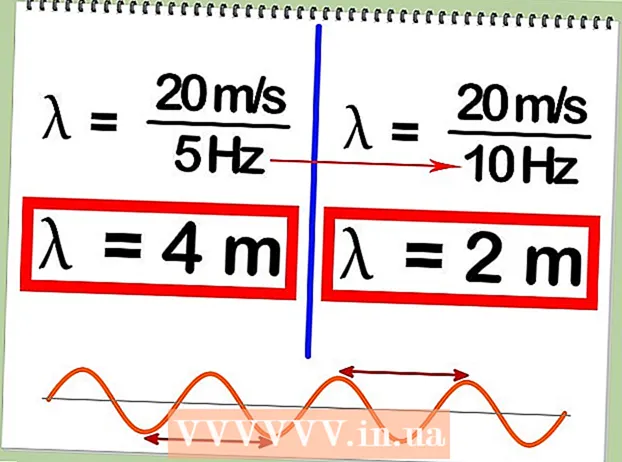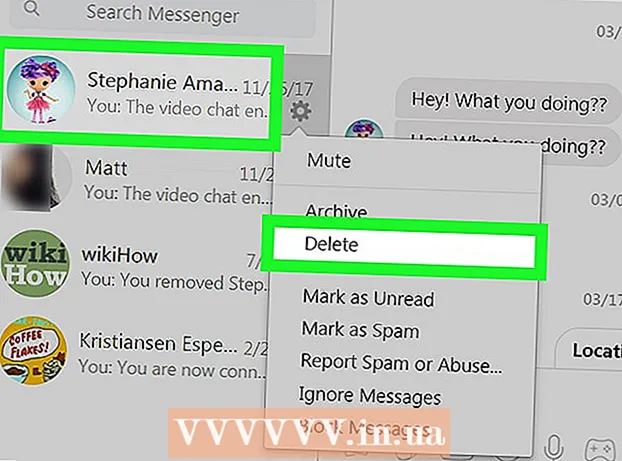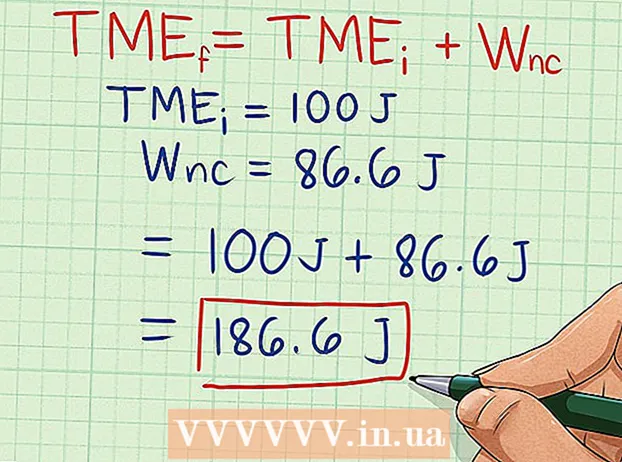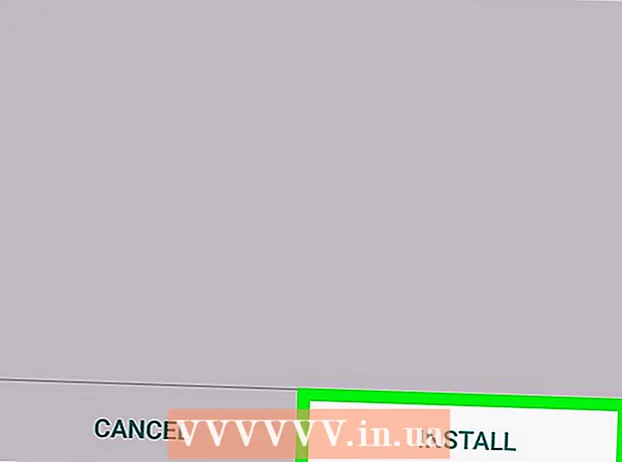作者:
Robert Simon
创建日期:
16 六月 2021
更新日期:
1 七月 2024

内容
如果打算升级CPU,安装更多RAM或添加图形卡,则需要知道计算机的主板类型。有了这些信息,当出现问题时,您将可以从制造商或技术支持中找到所需的文档。 Mac的大多数组件都是不可升级的,因此Mac用户通常不需要知道主板号,而只需知道他们的Macbook型号。
脚步
方法1之3:通过外观识别主板
关闭计算机电源。 如果需要移动计算机以使内部更容易看清,请确保断开所有背面电缆的连接。
- 这仅适用于台式计算机。笔记本电脑用户必须采取下一种方法,因为很难找到笔记本电脑的主板。

将机箱放在桌子或工作台上。 将机箱放在侧面,使所有后部连接器最靠近桌面。这些连接器连接到主板,如果机箱正确放置,将有助于您识别主板。
打开箱子。 今天,在大多数情况下,电路板是用螺旋螺钉拧紧的,而较旧的型号则需要使用十字螺钉。如果螺丝拧得太紧,也可以使用螺丝刀。这些通常位于机箱背面的边缘。
- 卸下固定板子的两三颗螺钉后,视情况而定,像门一样拉动或打开它。

查找主板型号。 型号印在主板上,但可能在许多其他位置,例如RAM插槽附近,CPU插槽附近或PCI插槽中间。型号可能只包括型号而没有制造商名称,但是许多现代主板都会列出制造商和型号名称。- 主板上有很多文本,但数量通常最多。
- 由于安装了组件,因此可能很难看到型号。小心删除所有妨碍视线的组件,并确保在完成后正确地重新插入它们。如果一段时间未清洁计算机,灰尘可能会使型号模糊,需要清洁。
- 主板编号通常是一组字母和数字,介于5到7个字符之间。

看数字。 如果找不到印在主板上的制造商名称,则可以通过在搜索引擎中输入主板编号来快速搜索。在搜索关键字中添加“主板”或“主板”以缩小结果范围。广告
方法2之3:使用CPU-Z
下载并安装CPU-Z。 这是一个免费的实用程序,可以显示有关计算机的许多不同信息。您可以从CPUID网站免费下载。
- 您还可以使用许多其他硬件监视程序,包括PC向导,HWMonitor和AIDA 64。
运行CPU-Z。 由于需要访问许多底层信息,并且非管理员用户禁用了大多数硬件选项,因此CPU-Z需要管理员特权,因此您必须允许它。新程序启动。
- CPU-Z将需要一段时间才能启动,因为该程序需要收集有关您的计算机的信息。
单击“主板”选项卡。 将出现有关主板的所有信息。您可以使用其他选项卡查看有关计算机中安装的硬件的其他信息。
检查“制造商”和“型号”数据区域。 您可以在此页面上找到大多数主板信息。有时主板未正确报告,此处未显示任何内容。在这种情况下,您需要打开机箱并直观地识别主板。广告
方法3之3:检查BIOS信息
打开系统信息窗口。 这是Windows所有版本随附的加载项。在“开始”菜单中选择“运行”对话框,或按Windows + R组合键打开“运行”对话框 msinfo32 然后按Enter。
查找“ BIOS版本/日期”条目。 BIOS版本将出现。有时您还可以在“ BaseBoard Manufacturer”和“ BaseBoard Model”下看到您的主板制造商和型号,但这通常无法正确报告。
读取BIOS的信息(ID号)。 Windows系统信息窗口将显示您的计算机拥有AMI供应商(American Megatrends Inc.)或Award(Award Software International Corporation)的BIOS版本,以读取正确的BIOS ID号。
- 奖项-前五位数字代表处理器,后两位数字代表制造商。后两位数字是制造商特定的。您可以使用该图表通过该ID号来标识您的主板。
- AMI-主板制造商由第三组数字的后四位数字指示。您可以使用此图表通过该ID号来标识制造商。